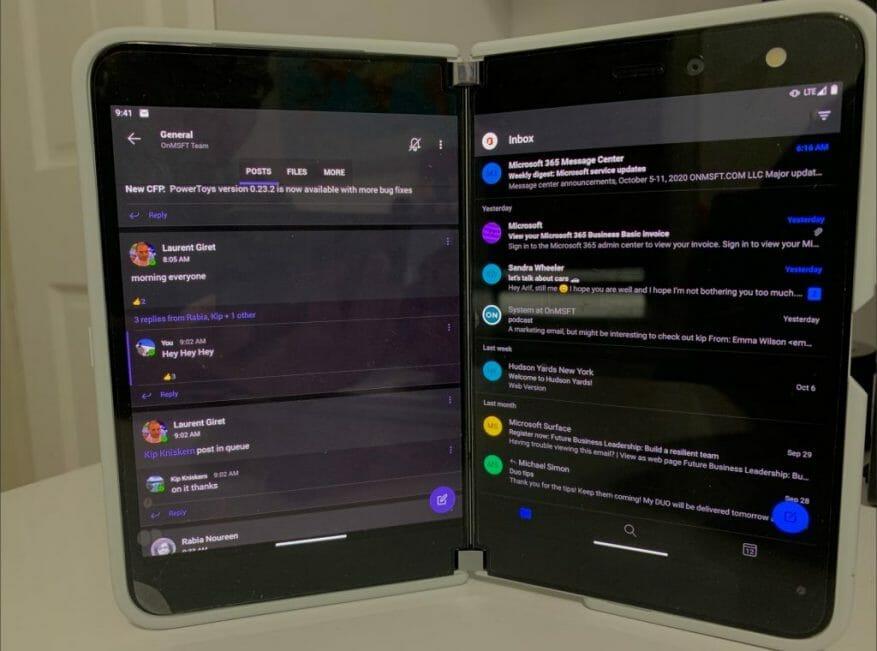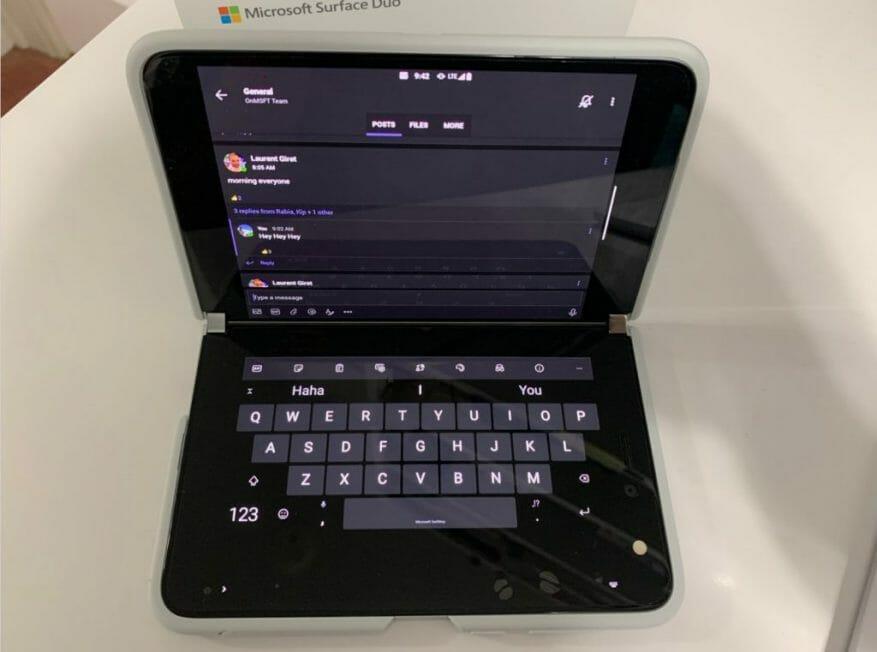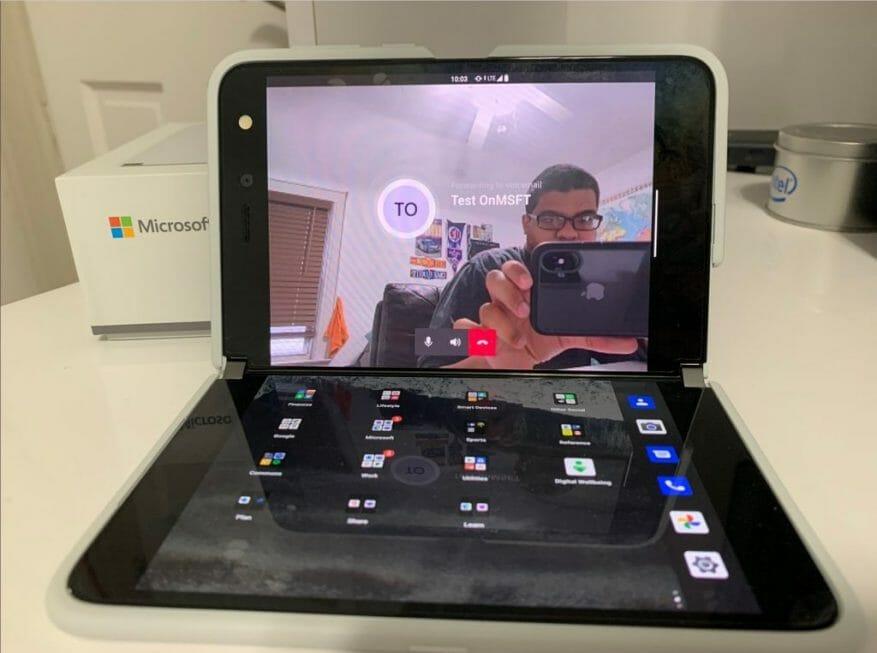Uno dei maggiori punti di forza di Surface Duo di Microsoft è la sua configurazione a doppio schermo. Con due schermi, puoi ottenere molto di più e rimanere produttivo proprio come su un desktop Windows.
Al giorno d’oggi, tuttavia, l’app al centro di tutta quella produttività è Microsoft Teams. Ne hai bisogno per rimanere in contatto con il lavoro, per riunioni importanti e molto altro ancora.
Ma lo sapevi che Teams è una delle tante app Microsoft ottimizzate per Surface Duo? Bene, nella nostra ultima guida, daremo un’occhiata ad alcuni dei nostri suggerimenti e trucchi preferiti per ottenere il massimo da Microsoft Teams sul tuo nuovo Surface Duo.
Suggerimento n. 1: abbraccia l’app!
Il nostro primo suggerimento è uno dei più ovvi, che abbraccia l’app Microsoft Teams sui due schermi. Per fare ciò, apri semplicemente l’app sullo schermo sinistro o destro, quindi sollevala come se dovessi chiuderla, quindi prendi l’app e trascinala sul cardine centrale e tienila premuta. Dopo averlo fatto, l’app si espanderà come un libro.
Con questa modalità estesa, sarai in grado di vedere il tuo feed principale sullo schermo di sinistra, con il tuo elenco di canali del team. Vedrai anche il controllo in basso e la barra di navigazione sullo schermo a sinistra. Quindi, vedrai che quando fai clic sugli elementi sullo schermo di sinistra (come un canale o una chat) si apriranno sullo schermo di destra. Funziona quasi come sull’app desktop, dove hai la barra di navigazione a sinistra e il feed a destra. Ti dà anche più spazio per vedere più contenuti e messaggi.
Suggerimento n. 2: abbina le squadre con un’altra app
Come abbiamo spiegato nella nostra recensione di Surface Duo, una delle parti migliori del Duo è la “Modalità libro”. Nella modalità libro, puoi impilare le tue app una accanto all’altra, con un’app sullo schermo a sinistra e un’altra a destra. Funziona con qualsiasi app installata sul telefono e Teams non fa eccezione.
Per iniziare, puoi aprire Teams sullo schermo sinistro o destro di Duo.Quindi, sullo schermo che non viene utilizzato, scorri verso l’alto per aprire il programma di avvio delle app, quindi scegli un’altra app. Nella maggior parte dei casi, questo può essere Outlook (per controllare un’e-mail), Edge (per fare qualche ricerca o cercare qualcosa online) o un’altra app di produttività. Le app verranno quindi accoppiate fianco a fianco e rimarranno aggiornate in tempo reale consentendoti di fare di più senza perdere nulla di importante.
Suggerimento n. 3: usa Teams in modalità di composizione
Oltre alla modalità libro, Surface Duo ha diverse modalità di utilizzo. Uno di questi è la “modalità di composizione”. Con la modalità di composizione, puoi tenere il Duo come un laptop, con un’app sullo schermo superiore e una tastiera in basso. Questo rende Teams on the Duo un po’ più familiare se stai cercando qualcosa che sembri un PC Windows.
Per utilizzare Teams in modalità di composizione, tutto ciò che devi fare è aprire Teams sullo schermo sinistro o destro. Quindi, assicurati che la rotazione automatica sia attivata dal menu di notifica a discesa di Android. Puoi quindi capovolgere Duo come un laptop e toccare un punto qualsiasi dell’app Teams per visualizzare la tastiera. Abbastanza bello, vero?
Suggerimento n. 4: ottieni il massimo dalle chiamate di Teams sul tuo Duo
Ora che sai come utilizzare Teams in modalità di composizione, abbiamo un suggerimento correlato. Capovolgi l’app Teams sullo schermo destro di Duo quando è aperto. Quindi, una volta che Duo è sullo schermo destro, puoi ruotarlo e avviare una videochiamata.
Il Duo è abbastanza intelligente da riconoscere l’orientamento in cui lo stai tenendo. Poiché la fotocamera e i team sono aperti sullo schermo destro, se tieni il Duo in modalità di composizione, ruoterà la fotocamera e potrai usarla proprio come una webcam. Questo è un ottimo modo per mostrare il tuo Duo, poiché la fotocamera frontale da 11 megapixel è migliore delle webcam da 720p che troverai sulla maggior parte dei laptop. Sembrerai cristallino durante quegli incontri importanti!
Dai un’occhiata ai nostri altri trucchi e suggerimenti per Surface Duo!
Sebbene la nostra guida abbia trattato principalmente l’esperienza di Teams sul Duo, abbiamo anche altri suggerimenti.Questi includono l’esecuzione di Microsoft Remote Desktop per eseguire Windows 10 su Duo, Gboard per il riconoscimento della grafia e altro ancora. Dai un’occhiata qui e facci sapere se hai alcuni suggerimenti lasciandoci un commento qui sotto.
FAQ
Quali programmi di Microsoft Office usano gli studenti universitari?
Il primo programma di Microsoft Office utilizzato dalla maggior parte degli studenti è MS Word. È qui che vengono scritti la maggior parte dei saggi e altri articoli accademici. Se non lo stai già utilizzando, probabilmente avrai a che fare con Word durante tutta la tua formazione.
Microsoft Office 2010 impiega più tempo per l’avvio?
Una delle lamentele più importanti su Microsoft Office in passato era che le app sembravano impiegare un’eternità per avviarsi e molte delle loro funzioni rallentavano le singole app a passo di lumaca. Questo non è più un problema in Microsoft Office 2010.
Qual è la versione più recente di Office 2010?
“La versione più recente di Office 2010 è 14.0.7261.5000, rilasciata il 13 ottobre 2020.” Come mai il mio amico ha la versione di Office 2010 numero 14.0.7268.5000 che è maggiore della versione più recente di Office?
Qual è la differenza tra Microsoft Office 2010 e Microsoft 365?
Office 2010 include app come Word, Excel, PowerPoint e Outlook, ma da quasi 10 anni non abbiamo introdotto alcuna funzionalità. Microsoft 365 include versioni premium di queste app e altri servizi abilitati su Internet, tra cui l’archiviazione online con OneDrive, sicurezza aggiuntiva e funzionalità di creazione condivisa.
Cosa puoi fare con Microsoft Word?
Il software Word ha un’interfaccia intuitiva e fornisce una varietà di strumenti. È possibile utilizzare il mouse per completare la selezione, la composizione e altre operazioni. È possibile utilizzare Word per modificare grafica di testo, immagini, suoni, animazioni e inserire informazioni prodotte da altri software.
Perché è importante imparare Microsoft Office?
Quando hai una conoscenza approfondita di MS Office, significa che puoi fare presentazioni migliori, utilizzare più funzionalità in Word, Excel o Access e quindi lasciare il segno sul lavoro nel tuo stile. Se vuoi imparare Office 365 online, Coggno offre un’ampia gamma di corsi di formazione aziendale relativi a Microsoft Office, nonché altri corsi di software.
Quali sono le diverse versioni di Microsoft Office?
Diverse versioni della suite sono in circolazione dal 1988, inclusi, a titolo esemplificativo, Microsoft Office Professional, Microsoft Office Home and Student e varie raccolte di Microsoft Office 2016. La maggior parte delle persone si riferisce ancora a qualsiasi versione della suite come Microsoft Office, tuttavia, il che rende difficile la distinzione tra le edizioni.
Quali sono i vantaggi dell’apprendimento di Microsoft Office?
Imparando queste pratiche funzionalità per risparmiare tempo in Microsoft Office, puoi essere più efficiente e produttivo in un ambiente di lavoro, rendendoti più occupabile. Inoltre, le competenze avanzate di Microsoft Office aumentano la tua sicurezza, portandoti una ritrovata fiducia nelle tue capacità. 4. Le applicazioni Microsoft possono essere utilizzate ovunque
Perché Microsoft Office è importante per gli Stati Uniti?
L’importanza di Microsoft Office è evidente nel mondo attuale. Ha una varietà di usi, anche nell’istruzione e negli affari. Microsoft Office è una necessità per migliaia di persone e gli studenti non dovrebbero essere lasciati fuori da questa importanza. In questo articolo imparerai perché Microsoft Office è importante per noi.
Qual è l’importanza di Microsoft Word per gli studenti?
È importante elaborare i fatti grezzi in informazioni significative. Microsoft Word può aiutare insegnanti e studenti a creare nuovi metodi innovativi di apprendimento e insegnamento. Microsoft Word e la suite Microsoft Office per studenti aiutano a trasmettere materiale didattico e pratica sistematicamente a scuola e all’università più velocemente e con una qualità superiore.
Quali sono i vantaggi delle applicazioni MS Office?
Facile da imparare – Con molte semplici scorciatoie e pulsanti inclusi nell’interfaccia con guide illustrate di facile interpretazione, le applicazioni MS Office sono semplici da usare, apprendere e mantenere, rendendola la suite di desktop publishing più popolare al mondo.
Perché abbiamo bisogno di Microsoft nell’istruzione?
La tecnologia Microsoft ei programmi didattici aiutano gli studenti a utilizzare la tecnologia di oggi per prepararsi al futuro di domani. Inizia con Office 365 gratuitamente Studenti e docenti possono usufruire gratuitamente di Office 365 Education, inclusi Word, Excel, PowerPoint, OneNote e ora Microsoft Teams, oltre a strumenti aggiuntivi per la classe.
Esiste una versione gratuita di Office per gli studenti universitari?
– Microsoft Community Free Office 365 per studenti universitari. Ciao. Sono tornato al college e altri studenti mi hanno detto che ottengono i prodotti Office gratuitamente. Vorrei approfittare di questo programma.
Che cos’è Microsoft Office 365 Education?
La tecnologia Microsoft ei programmi didattici aiutano gli studenti a utilizzare la tecnologia di oggi per prepararsi al futuro di domani. Studenti e docenti possono usufruire gratuitamente di Office 365 Education, inclusi Word, Excel, PowerPoint, OneNote e ora Microsoft Teams, oltre a strumenti aggiuntivi per la classe. Tutto ciò di cui hai bisogno è un indirizzo email scolastico valido.
Perché Microsoft Word è il software giusto da usare?
Con molte soluzioni raggruppate in un’unica suite, che consentono lo scambio di dati e informazioni tra ogni applicazione, MS Office contiene tutto ciò di cui hai bisogno per svolgere le attività quotidiane al lavoro in modo impeccabile. Vuoi scrivere una lettera o creare un report con le immagini? Microsoft Word è il software giusto da usare.